
コンテンツ
"ndis.sys"という名前のファイルが問題の原因である場合、NDISエラーは通常Windowsオペレーティングシステムでブルースクリーンを生成します。このファイルの場所はWindowsのdriversディレクトリで、ネットワークカード用のインターネットプロトコルドライバの一部です。このファイルが見つからないかウイルスによって破損している場合、コンピュータはネットワークに接続せず、ブルースクリーンを生成することがあります。この問題を解決するには、コンピュータの "ServicePackFiles"ディレクトリに保存されているバックアップから "ndis.sys"ファイルをコピーします。
説明書
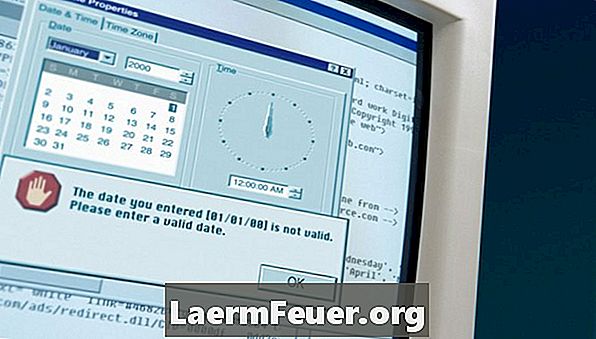
-
[スタート]ボタンをクリックし、[シャットダウン]ボタンの横にある矢印をクリックして、[再起動]をクリックします。
-
コンピュータが起動したらすぐ、Windowsがロードされる前に、 "F8"キーを繰り返し押します。これにより、「詳細起動オプション」メニューにアクセスできます。
-
方向キーを使って移動し、[セーフモードとコマンドプロンプト]オプションをオンにして[Enter]を押します。
-
表示されているとおりにコマンドプロンプトに次のテキストを入力し、[Enter]を押します。引用符はコマンドの一部であり、文字 "C"はハードドライブを表します。
"C: WINDOWS ServicePackFiles i386 ndis.sys" "C: WINDOWS system32 drivers ndis.sys"をコピーしてください。
-
"Ctrl"、 "Alt"、 "Delete"を同時に押します。表示された画面で、右下隅にある矢印をクリックして[再起動]を選択します。コンピュータを通常どおりにWindowsを起動させます。